Si vous utilisez mimoLive pour piloter un LED vous pourriez vouloir tester votre LED avant le grand spectacle si elle fonctionne correctement et si les pixels ne sont pas cassés.
e calque de test des panneaux LED est un module complémentaire gratuit de mimoLive.
Veuillez consulter le site Boutique mimoLive pour télécharger gratuitement ce module complémentaire
Vous pouvez effectuer deux tests intéressants :
Test de résolution de pixels
A LED a généralement moins de pixels qu'un écran d'ordinateur et si vous souhaitez restituer les dimensions exactes en pixels de votre LED Il existe un moyen de tester le pipeline vidéo jusqu'à l'écran de contrôle. LED conseil d'administration :
- Déterminez les dimensions en pixels natifs de votre LED et définissez votre taille de rendu à cette valeur dans le fichier Paramètres du document mimoLive.
- Ajouter le Couche de test de la sortie vidéo de la Bibliothèque des couches à votre document et le mettre en ligne :
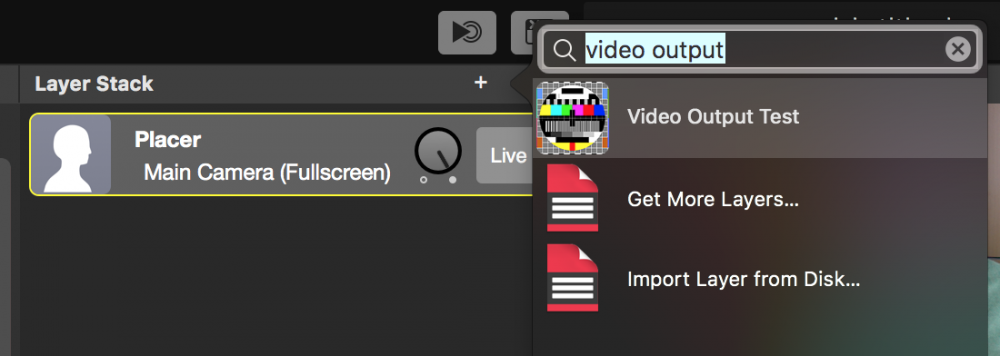
Il existe deux options intéressantes pour l'image test dans ce calque : "Phillips PM5544" et "Dimensions de l'écran"
Commencez par sélectionner l'option "Dimensions de l'écran". La dimension en pixels est maintenant affichée et une bordure d'un pixel est dessinée en vert. Vous pouvez ainsi vérifier que les dimensions du rendu dans mimoLive correspondent aux dimensions en pixels de votre LED planche. La fine ligne verte autour de la carte apparaîtra sur votre LED Conseil si des pixels de bordure sont coupés.
Pour le deuxième test, sélectionnez l'option "Phillips PM5544". Le grand cercle vous permet de voir immédiatement si le rapport d'aspect est correct : s'il ne s'agit pas d'un cercle, le rapport d'aspect ne correspond pas. Les bandes verticales au milieu indiquent s'il y a un sous-échantillonnage des pixels. Observez particulièrement le carré à l'extrême droite.
Test de crête d'ampères
Parce qu'un LED La consommation d'énergie de la carte dépend du contenu affiché. Il est donc important de tester ce qui se passe si l'ampérage passe d'un minimum à un maximum. Vous pouvez utiliser la fonction LED Le calque de test de la carte pour tester cela :
- Désactivez les options "Show Labels" et "Highlight Tile". L'écran doit maintenant être complètement sombre ou présenter une seule couleur unie.
- Utilisez les boutons "Blanc" et "Noir" pour passer d'un blanc complet à un noir complet sur votre écran. LED carte. (Remarque : les boutons sont également disponibles sur la surface de commande à distance spéciale pour cette couche).
Pendant ce temps, vous pouvez observer les amplis sur votre LED pour vérifier que tout est dans la plage normale.
Test des pixels cassés
Si vous voulez vous assurer que tous les pixels de votre LED sont corrects, vous pouvez alors utiliser le LED Couche de test de la carte. Ajouter la couche LED Couche de test de la carte à partir de la Bibliothèque des couches à votre document et le mettre en ligne :
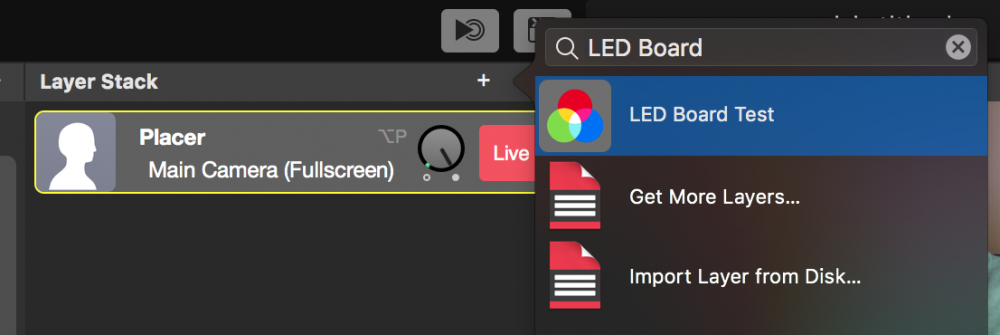
Tout d'abord, vous devez définir le nombre de colonnes et de lignes du fichier LED dans la section Contenu des paramètres du calque.
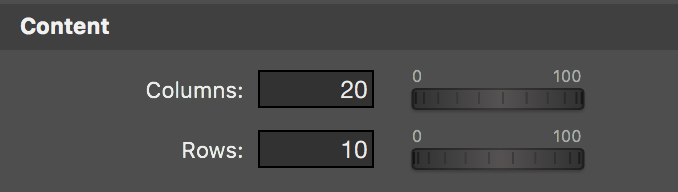
Dans la section Étiquettes du paramètre Couches, vous pouvez spécifier comment les étiquettes de chaque LED sont calculées. Configurez-le de manière à ce qu'il corresponde aux étiquettes du segment de votre carte. LED pour s'y référer plus facilement.
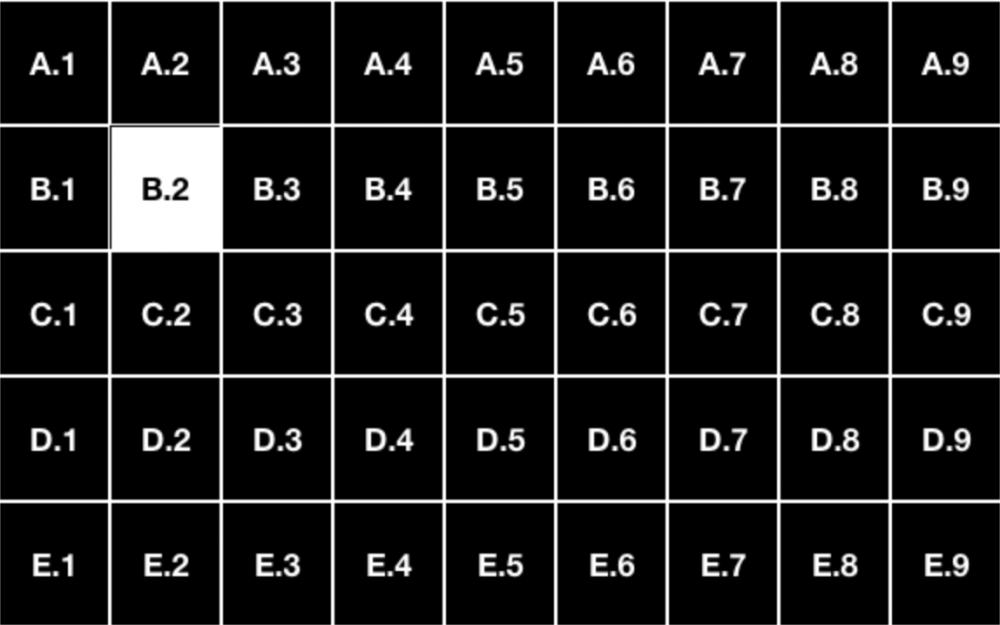
Pour effectuer le test des pixels, cliquez sur les boutons portant le nom des couleurs, un par un. Vous remarquerez que les pixels défectueux sont facilement visibles si le canal de couleur correspondant est éclairé uniquement. Si vous avez trouvé un pixel cassé, vous pouvez activer les étiquettes pour déterminer quel segment doit être modifié. Vous pouvez également mettre en évidence un seul LED si vous avez besoin de faire des tests détaillés en entrant la colonne et la ligne dans le paramètre des couches ou en cliquant sur l'étiquette correspondante dans la prévisualisation des couches ou le programme.
Surface de contrôle à distance
Il existe une Surface de contrôle à distance pour cela LED La couche de test du conseil d'administration qui vous permet d'aller au devant de votre LED et effectuer le test du pixel à distance.

